
Расскажем, как подарить игру в Стиме другу – это отличный способ порадовать близкого человека, который интересуется определенным контентом. Вы можете приурочить презент к определенному событию или сделать неожиданный и приятный жест – решать вам. Мы научим необходимым действиям.
Как подарить другу игру
Мы с радостными вестями – с удовольствием отвечаем положительно на вопрос, можно ли подарить игру в Стиме другу! Вы можете презентовать любой контент, который захотите и сможете приобрести.
Подарок будет отправлен по электронной почте – это открытка с пожеланием и ссылкой на активацию продукта. Если вам не терпится воспользоваться возможностью, следуйте нашей инструкции:
- Откройте официальный сайт или приложение, вы же уже установили Стим на ПК, не так ли?;
- Авторизуйтесь при необходимости;
- Нажмите на вкладку «Магазин» на верхней панели;

- Отыщите нужный контент – через поисковую строку или во вкладках с рекомендациями;
- Как только подберете товар, можно купить игру в Steam в подарок;
- Нажимайте на зеленую иконку «В корзину» ;

- Вы будете автоматически перенесены на новую страницу – жмите кнопку «В подарок» ;

- Выберите пользователя, который получит презент, из открывшегося списка друзей;
- В соответствующее поле можно вписать пожелание – это сопроводительный текст, который придет в письме вместе с сертификатом.

Следует знать! Один из самых распространенных ответов на вопрос, почему произошла ошибка при подарке игры в Стиме – это отсутствие пользователя в списке друзей. Предварительно нужно отправить запрос на добавление в список контактов, иначе вы не сможете поделиться с человеком контентом. Это обязательное условие.
Мы сделали небольшую паузу в нашей инструкции неспроста – посмотрите на страницу и обратите внимание на кнопку «Отложить доставку».

Это отличная возможность подарить другу купленную игру в Стиме позже – приурочив к определенной дате или празднику. Вы можете самостоятельно выбрать число, месяц и год, когда будет отправлен презент. Просто великолепная возможность позаботиться о человеке заранее!

Вернемся к основному алгоритму и продолжим разбираться, как купить игру в подарок в Стиме – как только вы выберете получателя, сделайте следующее:
- Нажмите на кнопку «Продолжить» ;
- Введите адрес электронной почты, на который будет выслан сертификат;
- Выберите платежный инструмент – из списка использовавшихся ранее, или вбейте новые платежные данные;
- Завершите покупку согласно инструкции на экране.
Готово, вы смогли разобраться, как подарить игру в Стиме – простой способ сделать приятно близкому человеку. Отличный вариант для подарка на праздник или простого знака внимания. Воспользуйтесь нашим алгоритмом!
А теперь обсудим нюансы, которые нельзя опустить – они сделают процесс приобретения простым и удобным.
Что важно знать
В целом мы разобрались, как подарить купленную игру в Steam – но некоторые параметры стоит рассмотреть детально. Начнем с самого важного:
- Отправить купленный товар можно только раз;
- После активации и установки адресатом, вернуть игрушку не получится;
- Пользователь может принять подарок или отказаться от него – об этом вы будете оповещены по электронной почте, привязанной к профилю;
- Если презент не был принят в течение тридцати дней, вы получите средства за покупку обратно на счет. Удобно!
Еще один ответ на вопрос, почему нельзя подарить игру в Стиме другу – пригодится тем, кто пытается отправить контент из своей библиотеки, который вы добавили ранее. Вы можете подарить только новые покупки – своими товарами делиться с другом нельзя, они находятся исключительно в вашем распоряжении.
Подарить копию игры в Стиме другу не получится – придется заплатить! Перед вами огромный каталог, вы обязательно сможете подыскать подходящий вариант. Проверять список отправленных подарков можно в учетной записи:
- Откройте официальный сайт и авторизуйтесь;
- Нажмите на имя пользователя на верхней панели справа;
- Из выпадающего меню перейдите в раздел «Об аккаунте» ;
- Теперь перейдите в раздел «История покупок» .

Мы подробно ответили на вопрос, можно ли подарить игру в Steam и как это делается, рассмотрели важные нюансы и правила. Теперь вы вооружены необходимыми знаниями – уверены, процесс приобретения и дарения пройдет без малейшей запинки! Удачи в поисках отличного контента для друга!
Как в «Стиме» подарить игру другу: инструкция
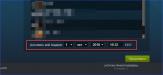
Steam — популярная площадка для торговли цифровыми копиями компьютерных игр. Помимо этого, сервис является полноценной социальной сетью для геймеров. Пользователи могут не только общаться друг с другом, но и кооперироваться в мультиплеерных играх, знакомиться и дарить купленные игры/предметы. Из статьи вы узнаете, как в «Стиме» подарить игру другу разными способами.
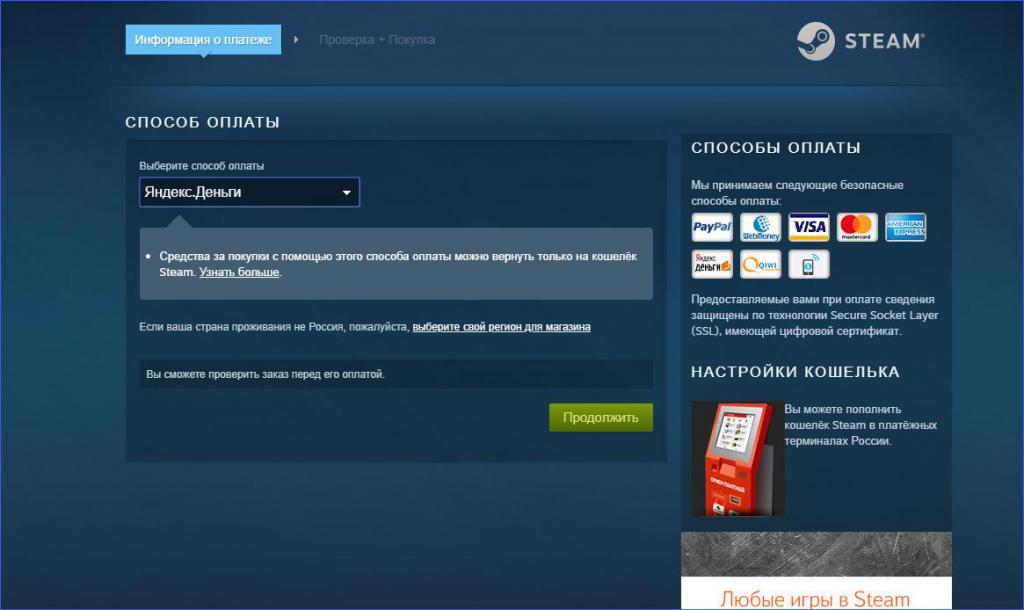
Существующие методы
Сначала рассмотрим в целом все способы, позволяющие сделать приятный подарок другу. В современном мире цифровые копии игр среди молодежи стали точно таким же ценным подарком или сюрпризом, как и реальные вещи. Сервис Steam позволяет купить игру и отправить ее другому пользователю совершенно безвозмездно. Сделать это можно следующими способами:
- Приобрести в магазине и отправить сразу в подарок.
- Подарить копию позже через инвентарь.
- Купить и назначить определенную дату для отправки (например, день рождения).
Эти способы позволят подарить игру другу в «Стиме» за несколько шагов. Однако вы должны помнить о некоторых ограничениях на покупки. Во-первых, у вас не получится приобретать ключи и обмениваться ими с другими пользователями, если вы зашли с нового компьютера и не подождали 14 дней для подтверждения. Во-вторых, вам необходимо подтверждение всех покупок через электронную почту или с помощью мобильного аутентификатора. И, наконец, в-третьих, на вашем аккаунте не должен «висеть» бан на торговлю и обмен. Также нужный пользователь должен быть в списке ваших друзей.
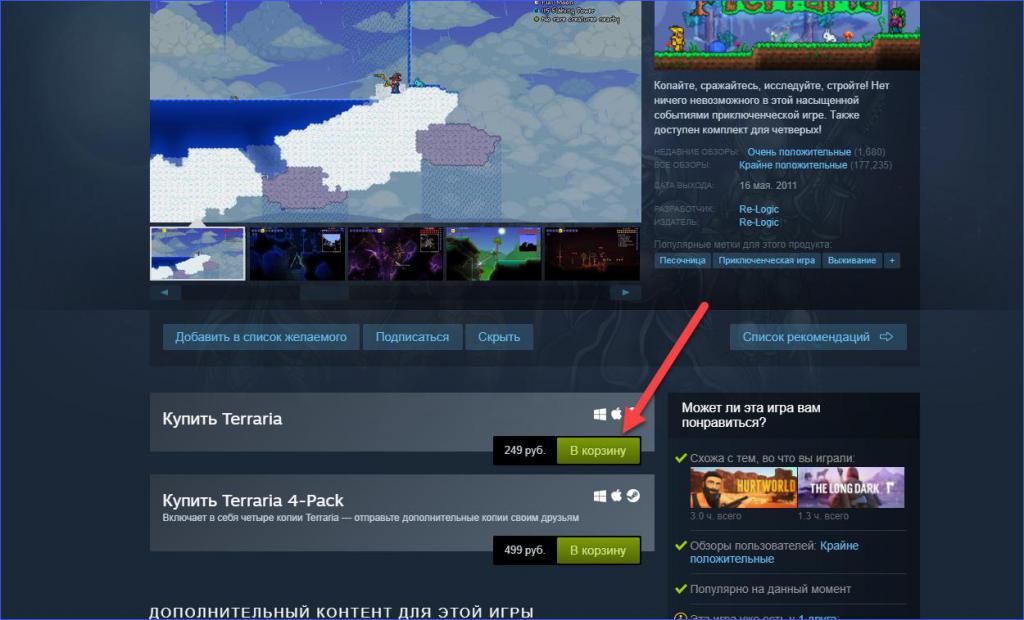
Покупка в подарок
Сначала разберемся, как подарить игру в «Стиме» сразу из магазина. В этом вам поможет следующее руководство:
- В магазине Steam найдите нужный проект и откройте страницу с его описанием.
- Теперь найдите строку со стоимостью (она может отличаться для разных регионов) и нажмите на кнопку «В корзину».
- Для перехода к продолжению процедуры вам необходимо перейти в корзину. Приложение сделает это автоматически, а если вы хотите добавить еще несколько позиций в корзину, то вернуться к ней можно будет через верхнее меню.
- После этого кликните по зеленой кнопке «Купить в подарок». Далее укажите друга, которому хотите отправить копию игры. Он должен находиться во френд-листе на вашем аккаунте.
- Указав пользователя, кликаем на «Продолжить».
- Выбираем способ оплаты и указываем платежные данные.
- Подтверждаем транзакцию. После чего на электронную почту друга приходит уведомление о подарочной копии. Он может активировать ее или по ссылке в том же письме, или через приложение Steam.
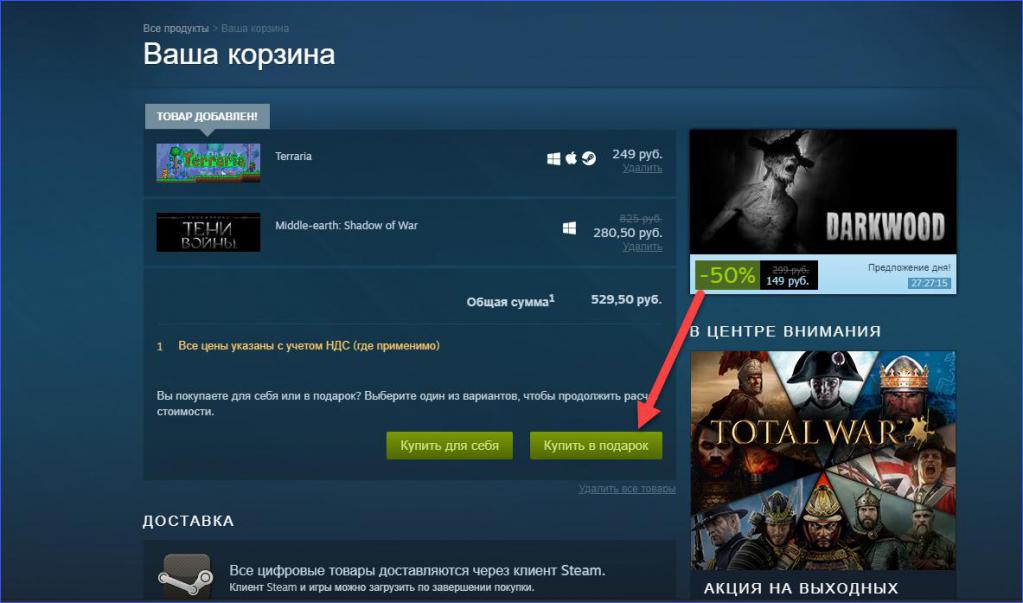
Отложенный подарок
Теперь рассмотрим вариант, при котором вы сможете подарить игру другу в «Стиме» к определенной дате или событию. Таким способом вы можете поздравить геймера с днем рождения, не боясь забыть об этой важной дате.
Для этого снова доходим до пункта 4 из предыдущей инструкции. Только в этот раз необходимо выбирать пользователя из списка друзей, а затем выбрать пункт «Отложить доставку». Внизу появится поле для указания даты (день, месяц, год и точное время). Именно к назначенному сроку на почту вашему другу придет уведомление. Таким образом можно подарить игру другу в «Стиме», даже если у него нет аккаунта в этом сервисе. В таком случае на его почту придет пригласительное письмо со всеми инструкциями. Остался последний вариант подарка, который нужно рассмотреть.
Этим вариантом является отправка gift-письма через свой инвентарь. Работает в том случае, если вы ранее получили подарочный купон по акции и не активировали его на свой аккаунт.
Как подарить купленную игру в «Стиме»?
Стоит отметить несколько ограничений по поводу отправки подарков. Во-первых, вы не сможете отправить игру другому пользователю, если уже приобрели ее для личного пользования. Она автоматически активируется в вашем профиле. Также не получится передать права на владение копией в том случае, если эта игра уже давно находится в вашей библиотеке.
Во-вторых, дарить бесплатные игры в «Стиме» не получится. Ваш друг может самостоятельно зайти на страницу проекта и добавить его в свою библиотеку, а вы можете лишь посоветовать ему.
Как подарить игру в Стиме
Сегодня мы узнаем, как купить игру другу в подарок, как приобрести ключ игры, а также, как узнать, чего хочет ваш кореш. Поехали!
Как подарить другу гифт игры
-
- Запустите клиент Steam и войдите в свой аккаунт;
- Зайдите в меню «Магазин»;

-
- Выберите любую понравившуюся игру и нажмите «В корзину»;
- Теперь выберите «Купить в подарок»;

-
- Перед вами будет три варианта покупки — отправка игры на указанную вами электронную почту, отправка выбранному из списка другу в Стим или добавление игры в свой инвентарь (подойдет, если вы пока не решили, кому конкретно дарить игру. Некоторые игры с анти-читом нельзя хранить у себя в инвентаре. К примеру, CS:GO). Также можете задать точное время того, когда придет подарок другу;

-
- Далее вам нужно добавить записку к подарку — укажите имя получателя (как вы хотите к нему обратиться), письмо, ваше пожелание и имя, от которого будет прислан подарок;
 Записка к подарку
Записка к подарку
-
- Теперь выберите удобный для вас способ оплаты (PayPal, WebMoney, Visa, MasterCard, American Express, Discover, JCB, Bitcoin) и нажмите «Продолжить»;
 Выбор способа оплаты
Выбор способа оплаты
-
- Подтвердите покупку, поставив галочку напротив соглашений и совершив оплату через выбранный платежный сервис;
 Подтверждение оплаты
Подтверждение оплаты
- После оплаты игра появится в инвентаре вашего друга, как гифт.
Как подарить ключ игры
Если вам хочется подарить игру в виде ключа, а не гифта, то сделать это можно только на сторонних ресурсах вроде Ez-games или в нашем интернет-магазине. Все очень просто — выбираете игру, смотрите в описании, чтобы было указано «Лицензионный ключ», совершаете оплату, после чего к вам на электронную почту придет ключ игры, который вы можете подарить своему другу.
Как узнать, какую именно игру хочет друг
Вы, конечно, можете просто спросить у своего друга, что он хочет, но если вы желаете сделать сюрприз, то вам потребуется заглянуть в список желаний. Для этого проделайте следующее:
- В Стиме откройте список своих друзей и выберите того пользователя, которому хотите сделать подарок;
- На страничке друга откройте раздел «Игры»;
- Перейдите во вкладку «Список желаний» и посмотрите те игры, о которых мечтает ваш друган.

Также не забудьте, что купленная игра в вашем регионе может не работать, если ваш друг живет, к примеру, в США или какой-то другой стране за пределами СНГ. Список стран, в которых работает тот или иной продукт, указан в описании и на странице покупки.
Видео
Подарки в Steam
Вопросы о подарках
- Что такое подарки Steam?
- Как купить игру в подарок другому пользователю Steam?
- Выбор получателя подарка
- Можно ли доставить подарок позже?
- Подарок с личными пожеланиями
- Способы оплаты
- Что следует за отправлением подарка?
- Как проверить, дошёл ли мой подарок?
- Как активировать присланный мне подарок?
- Есть ли у подарков срок годности?
- Как объяснить незнакомому со Steam человеку, как отправить мне подарок?
- Каким образом мой друг узнает о полученном подарке?
- Могу ли я дарить подарки пользователям из других стран?
- Подарок, который я получил, недоступен в моей стране. Что делать?
- Могу ли я дарить комплекты игр?
- Как проверить, есть ли у моего друга игра, которую я собираюсь подарить?
- Можно ли отправить несколько подарков одновременно?
- Могу ли я подарить друзьям свои игры, в которые я больше не играю?
- Почему мой подарок был отозван?
- Могу ли я продавать подарки в Steam?
- Как поделиться комплектом для четверых (L4D, L4D2, Borderlands) с тремя друзьями?
- Где я могу посмотреть историю своих подарков?
- Могу ли я вернуть средства за подарок?
Что такое подарки Steam?
Когда вы покупаете игру в Steam, у вас есть возможность подарить ее кому угодно из списка ваших друзей в Steam. Адресат получит по электронной почте приятную открытку с персонализированным сообщением от вас и инструкциями по активированию подаренного продукта.
Подарить определенную покупку в Steam можно только один раз. После активации и установки адресатом, игру невозможно ни вернуть, ни подарить снова. Дарить игры можно только при покупке. Вы не можете подарить игры, которые находятся в вашей библиотеке. Вы же не можете обернуть подарочной бумагой и подарить свою микроволновку, которой пользовались целый год.
Как купить игру в подарок другому пользователю Steam?
Чтобы подарить игру другу или члену семьи, найдите ее в магазине Steam и нажмите кнопку «В корзину» . На экране расчета выберите пункт «Купить в подарок» .
Выбор получателя подарка
Если вы выберете «Купить в подарок», вам будет показан список друзей в Steam. Из них вы сможете выбрать, кому отправить ваш подарок. Если вы хотите отправить подарок кому-то, кого нет в списке, вам придется добавить его в друзья. Это необходимо, чтобы убедиться, что подарок дойдет до нужного человека.
Можно ли доставить подарок позже?
После того, как вы выбрали друга, которому хотите отправить подарок, вы можете нажать на кнопку «Отложить доставку…» , чтобы выбрать дату доставки в будущем. Когда назначенное время придет, мы автоматически отправим подарок вашему другу, а также электронное письмо вам, в котором сообщим, что ваш подарок доставлен.
Подарок с личными пожеланиями
Вы можете добавить сообщение при выборе адресата вашего подарка. Когда ваш друг получит этот подарок, он увидит ваше сообщение в Steam и электронном письме со ссылкой для активации подарка.
Способы оплаты
В настоящее время Steam принимает следующие способы оплаты. Пожалуйста, распечатывайте и сохраняйте квитанцию после каждой оплаты. Вы получите копию квитанции, подтверждающую вашу покупку, по электронной почте.
Что следует за отправлением подарка?
Ваш друг получит электронное письмо, уведомляющее его о получении подарка и содержащее ваше личное сообщение. Кроме того, ваш друг получит сообщение о подарке в клиенте Steam.
Как проверить, дошел ли мой подарок?
Вы можете проверить статус ваших подарков на своей странице «Инвентарь». Кроме того, вы можете проверить это в своем клиенте Steam. Для этого, в главном меню нажмите «Игры» , а затем выберите «Управление подарками и гостевыми пропусками. » .
Когда подарок отправлен другу, у него будет выбор принять или отклонить его. Когда друг примет решение, мы отправим вам электронное письмо об этом. Если друг решит ничего не делать с подарком, по истечении 30 дней мы автоматически отменим покупку подарка и вернем вам деньги.
Как активировать присланный мне подарок?
Если вы еще не зарегистрированы в Steam, загрузите его здесь, а затем установите. Как только вы сделаете это, вам будет предложено создать новый аккаунт либо войти при помощи уже существующего. Если у вас еще нет аккаунта Steam, пожалуйста, зарегистрируйтесь.
1. Вы получите письмо, содержащее ссылку для активации подарка, либо вы получите соответствующее уведомление в правом верхнем углу приложения Steam:
2. После того, как вы нажмете на это уведомление, у вас появится окно подтверждения, на котором вы сможете либо принять, либо отклонить подарок. После нажатия кнопки «Принять» подарок будет немедленно добавлен в вашу библиотеку.
В случае, если вы выберете «Отклонить», мы вернем деньги тому, кто изначально отправил подарок. Когда вы отклоняете подарок, вы можете написать сообщение отправителю. Вне зависимости от того, напишете ли вы это сообщение, отправитель получит электронное письмо о том, что подарок был отклонен.
3. Когда вы добавите игру в библиотеку, она будет указана в списке ваших игр Steam. Нажмите «Установить», чтобы загрузить ее и начать играть.
Если у вас в библиотеке уже есть эта игра, то вы получите уведомление об этом и не сможете добавить ее.
Если у вас еще нет этой игры, вы получите всплывающее уведомление с просьбой подтвердить ваши действия. Если вы активируете набор, а в нем присутствуют игры, которые уже есть на вашем аккаунте, вы будете предупреждены о том, что не получите дополнительные копии этих игр:
Если вы попробуете добавить дополнение, которое требует наличия основной игры, которой вы не владеете, вы получите сообщение об ошибке:
Вопросы о подарках
Есть ли у подарков срок годности?
После того, как подарок доставлен другу, у него есть 30 дней, чтобы принять его. Когда подарок принят, игра навсегда добавляется к аккаунту Steam.
Как объяснить незнакомому со Steam человеку, как отправить мне подарок?
Чтобы купить подарок через Steam, просто создайте аккаунт, а затем купите подарок в магазине Steam. Для дополнительной информации о покупке игр в Steam, пожалуйста, ознакомьтесь с этой статьей.
Не позволяйте никому другому покупать подарки с вашего аккаунта.
Каким образом мой друг узнает о полученном подарке?
Ваш друг получит электронное письмо и уведомление о получении подарка в клиенте Steam.
Могу ли я дарить игры пользователям из других стран?
Региональные ограничения указываются на странице игры в магазине.
Служба поддержки Steam не в состоянии изменить или снять эти ограничения.
Могу ли я дарить комплекты игр?
Да, вы можете дарить целые комплекты игр точно так же, как одиночные игры. Нельзя дарить только комплекты для четырех.
Как проверить, есть ли у моего друга игра, которую я собираюсь подарить?
Пользователи, аккаунты которых вы добавили в список своих друзей в Steam, будут автоматически отфильтрованы из списка возможных адресатов подарка, если у них уже есть эта игра. Вы также можете узнать, какие игры есть у вашего друга, зайдя в его профиль сообщества Steam и выбрав «Все игры».
Можно ли отправить несколько подарков одновременно?
Вы можете отправить любое количество подарков, но только одному другу во время одной покупки.
Могу ли я подарить друзьям свои игры, в которые я больше не играю?
Вы не можете подарить игры, купленные для вашего аккаунта.
Почему был отозван мой подарок?
Могу ли я продавать подарки в Steam?
Продавать подарки в Steam запрещено. Попытки продажи подарков — это нарушение соглашения подписчика Steam, которое может привести к перманентной блокировке вашего аккаунта.
Как поделиться комплектом для четверых (L4D, L4D2, Borderlands) с тремя друзьями?
После покупки комплекта копий для четверых, прочитайте эту статью для того, чтобы поделиться ими с друзьями, используя клиент Steam.
Где я могу посмотреть историю своих подарков?
Чтобы посмотреть историю своих подарков, зайдите в свой инвентарь, нажмите на «Новые подарки», а затем на кнопку «Посмотреть историю подарков»:
Могу ли я вернуть средства за подарок?
Вернуть средства за любой подарок можно, если он был приобретен не более 14 дней назад, а получатель подарка играл в игру менее 2-х часов. Дополнительную информацию смотрите здесь.
Как подарить другу игру в Steam

Во время праздников, в день рождения или просто при желании подарить другу-геймеру подарок совсем несложно. Современные игровые магазины и платформы обладают широким выбором как самих игр, так и функцией покупки игры в подарок. Не отстаёт и Steam, хотя имеет свою специфику в этом вопросе.
Дарение игр друзьям в Steam
Steam является удобной платформой не только для покупки игры для себя, но и также может предложить довольно быстрый и удобный способ дарить игры друзьям. При этом ничего сложнее использования магазина Steam делать не придётся, а сам сервис поможет, подсказав, какую игру или игры хочет ваш друг. Как подарить игру, которую вы присмотрели давно или как узнать, чего желают друзья, подробнее ниже в статье.
В целом дарение игры отличается от покупки для себя буквально несколькими аспектами, однако их нюансы стоят внимательного рассмотрения. Для того чтобы подарить игру, находясь в библиотеке Steam, выполните следующие действия:
-
Перейдите в магазин Steam, щёлкнув по соответствующей вкладке «МАГАЗИН».
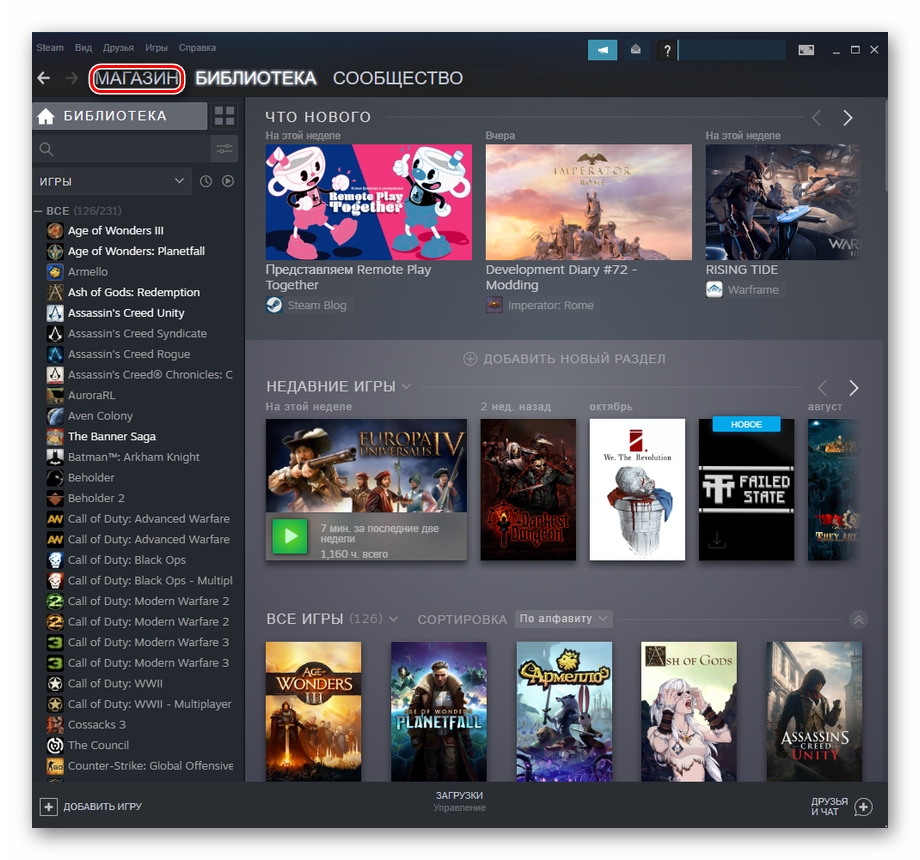
Найдите игру, которую вы присмотрели, или выберите её среди популярного и рекомендуемого, а также обратите внимание на специальные предложения.
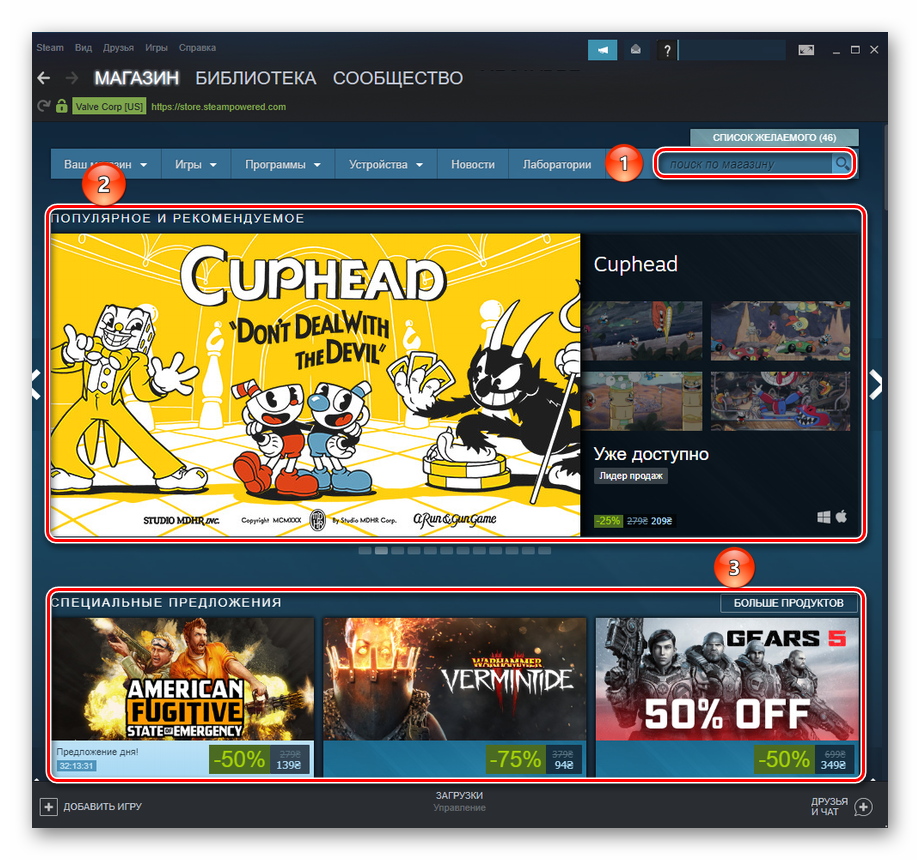
Открыв страницу игры, выберите тип издания, которое вы хотите подарить другу.
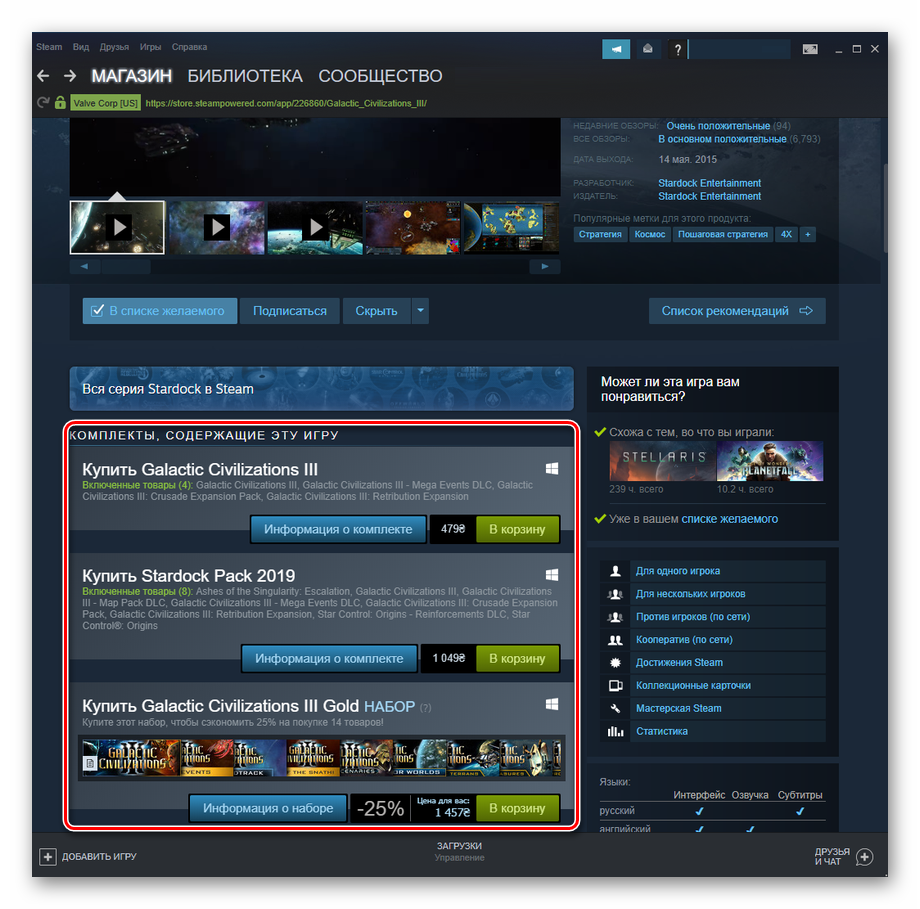
Перейдя в корзину, нажмите на кнопку «Купить в подарок».
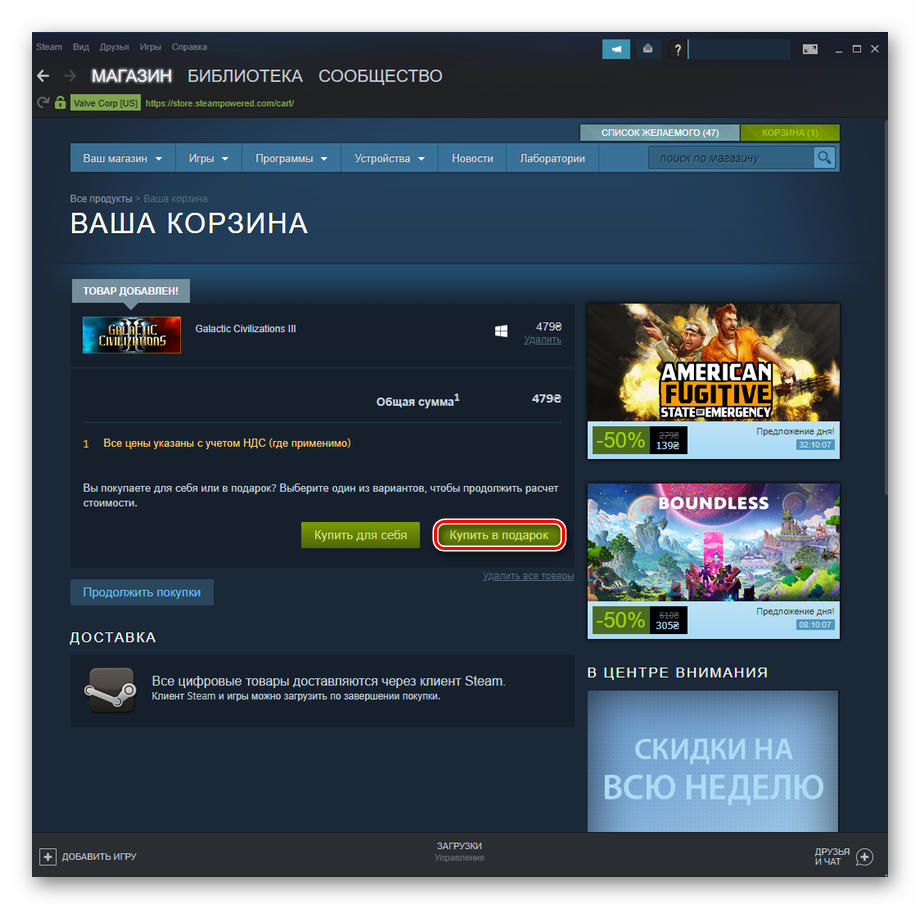
Укажите друга, которому хотите сделать подарок. На этой же странице можно выбрать дату и время получения подарка, если дарить игру сразу после покупки по каким-то причинам не нужно и доставку нужно отложить. Когда друг будет отмечен, нажмите кнопку «Продолжить».
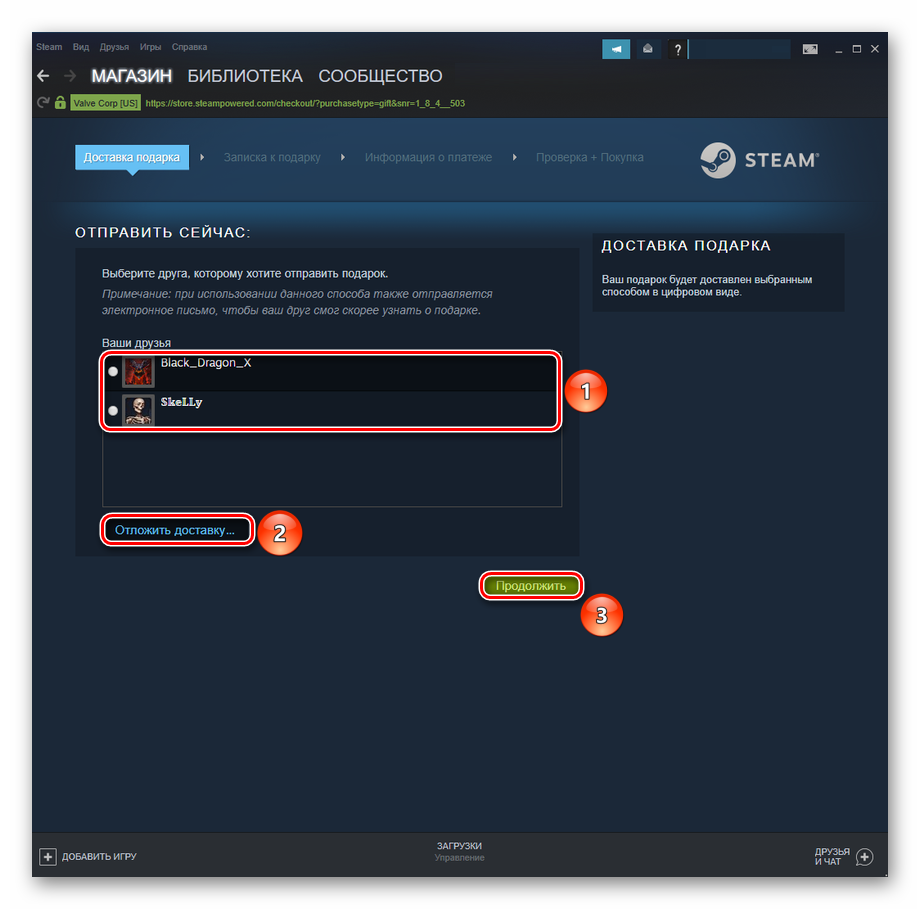
Обратите внимание, что в мае 2017 года Valve изменила механизм дарения в Steam. Если раньше можно было дарить игру, посылая подарок на электронную почту друга, который мог быть даже не зарегистрирован в Стиме, то теперь кандидаты на дарение строго ограничены списками друзей.
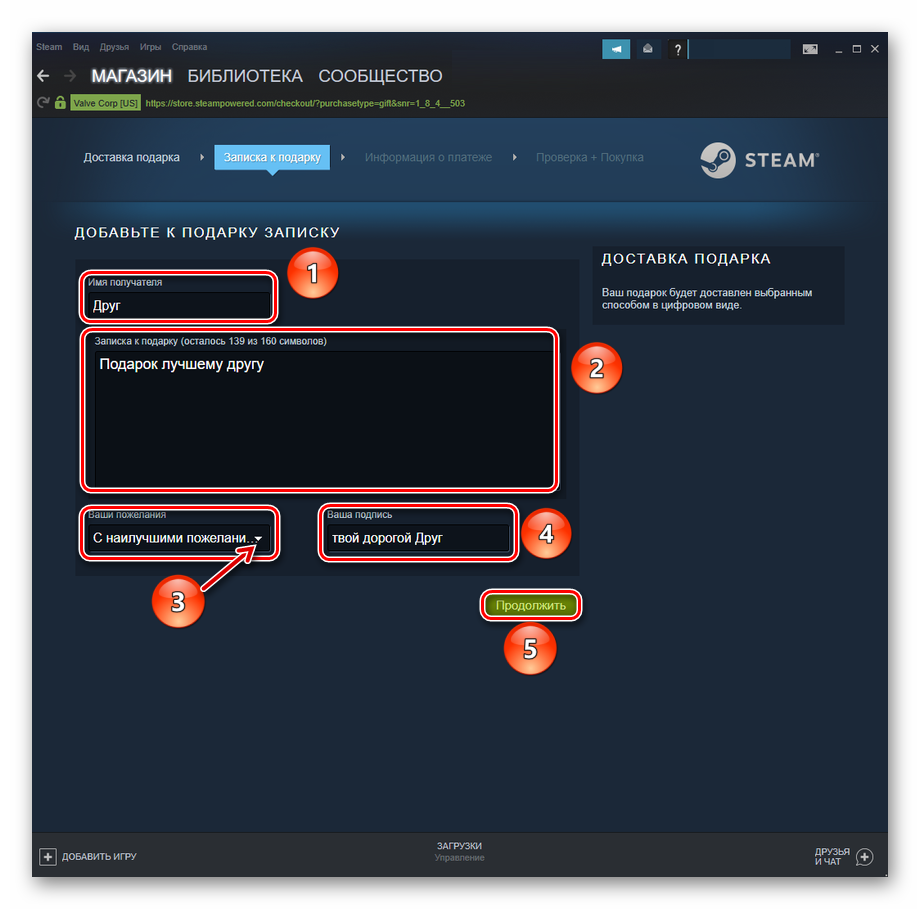
В том случае, если средств вашего кошелька в Стиме будет недостаточно, платформа предложит указать дополнительный способ оплаты. Выберите его и заполните данные для проведения платежа. При этом по умолчанию основная сумма спишется с кошелька, а остаток — по выбранному средству оплаты. Снова нажмите кнопку «Продолжить».
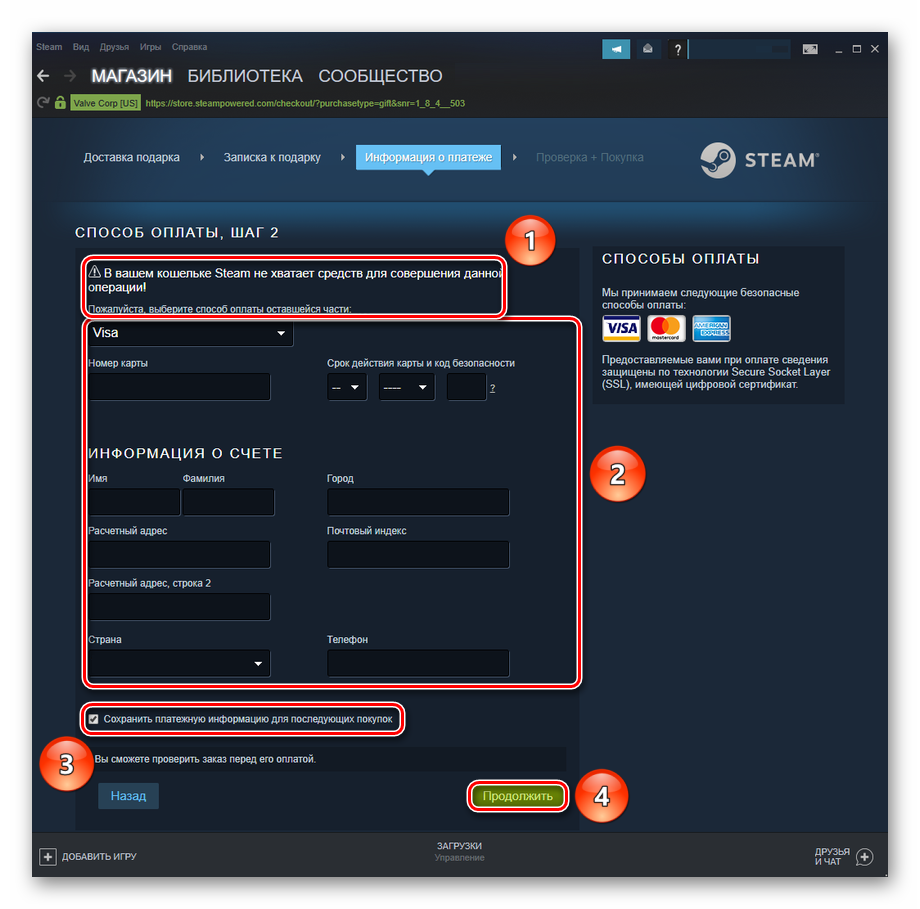
Проверьте введённые данные уделяя внимание полям «Способ оплаты» и «Свойства подарка», в случае надобности редактирования которых нажмите на «Изменить». Поставьте галочку, принимая соглашение подписчика Steam, иначе платформа не даст совершить покупку, и нажмите кнопку «Купить».
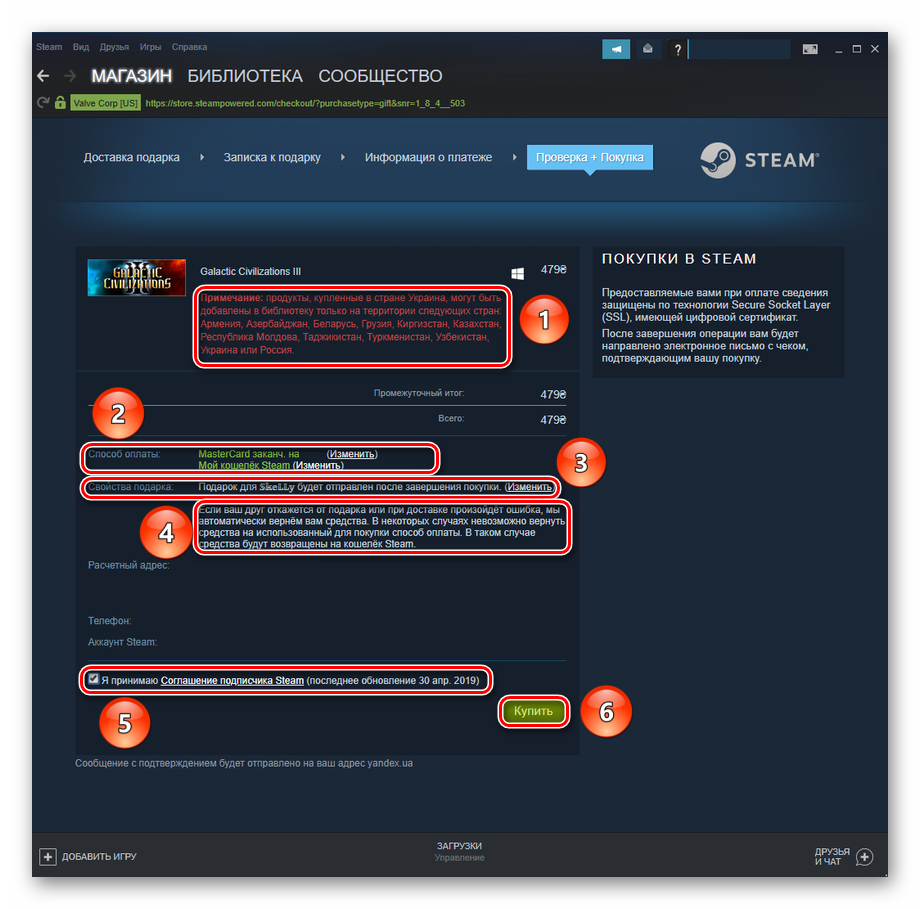
Обратите особенное внимание на поля, выделенные номерами «1» и «4». В рамках обновления механизма дарения больше нельзя дарить игры, если цены в вашем регионе значительно ниже, чем в регионе друга, в таком случае произойдёт ошибка и покупка не будет совершена, а деньги не будут сняты. Потому нужно учитывать, что игры по ценам вашего региона не могут быть проданы, если учётная запись вашего друга зарегистрирована, например, в США или Европе. Почти то же самое будет, если друг откажется от подарка: тогда возникшая ошибка приведёт к возвращению средств на кошелёк в Steam.
Как видите, подарить игру в Стиме довольно просто. Это не требует специфических действий и доступно как из клиента Steam на ПК, а также на сайте и мобильном приложении. При этом можно оформить подарочную записку и отложить срок дарения, к примеру, на канун праздника или непосредственно на день рождения.
Как подобрать другу игру в Steam
Друзья не всегда могут в открытую распространяться о желаемых играх, а подбор хорошего подарка в таком случае обещает быть нелёгким. Однако Steam может помочь и в этом случае, представив список желаемого того или иного друга. Для того чтобы зайти в списки желаемого своих друзей, следует сделать лишь несколько действий:
-
Откройте список друзей, нажав на кнопку «Друзья и чат».
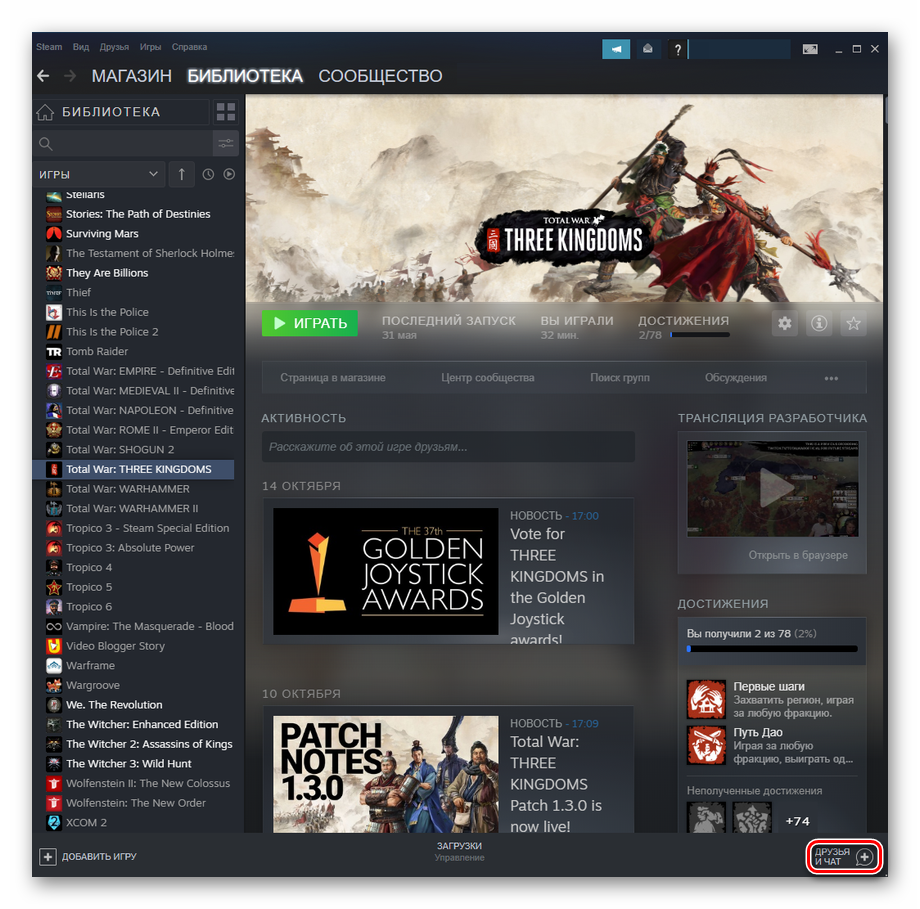
В открытом списке кликните правой кнопкой мыши по тому другу, которому хотите подобрать игру, а затем в выпавшем меню нажмите на «Открыть профиль».
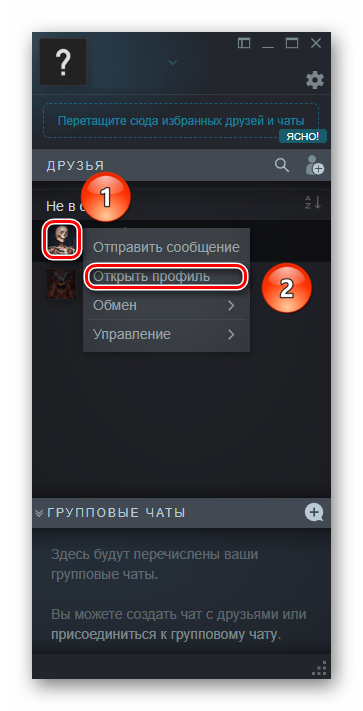
Прокрутите профиль выбранного друга вниз и нажмите на «Список желаемого».
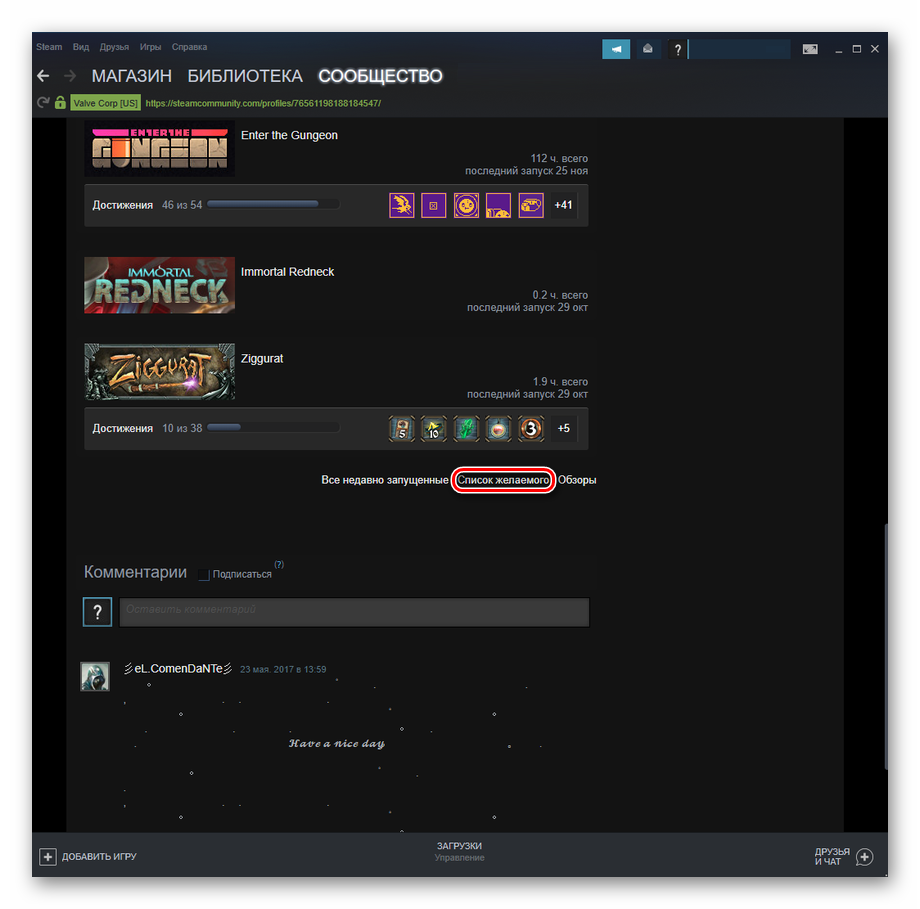
Когда откроется список желаемых игр вашего друга, можно будет в нём же и выбрать, что подарить, при этом отсортировав и отфильтровав их, как вы того пожелаете. В конце нажмите на выбранной игре «В корзину» и действуйте согласно способу, описанному выше.
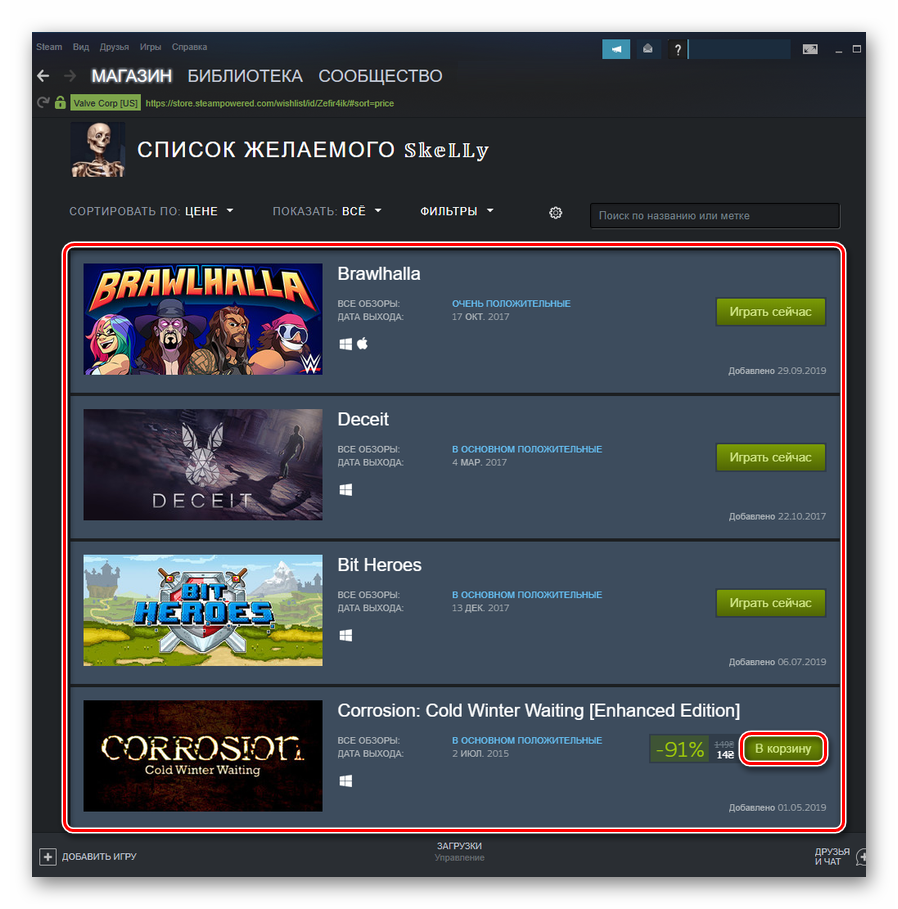
Именно так можно узнать, чего точно из игр Steam желает ваш друг, и ошибиться с подарком будет затруднительно, поскольку он сам наметил этот список. А удобные функции фильтрации позволят отобразить игры, находящиеся в приемлемой ценовой категории, на которые хватит денег в кошельке Стима, и/или на которых есть скидка.
С помощью представленных рекомендаций можно подобрать и подарить другу игру в Steam. Платформа даёт для этого все необходимые инструменты, и совершение акта дарения не будет сопряжено со сложностями, потому что не отличается кардинально от обычной покупки, или излишними муками выбора, из-за возможности посмотреть, какие игры добавил друг в свой список желаемого.















